2025年7大免費的Mac藍光播放器
2024年,免費的Mac藍光播放器應有盡有,但要找到最適合自己需求的那款卻是一個挑戰。尤其是當你的藍光碟被鎖區時,情況就更加棘手了。不過別擔心,經過我的反覆測試和比較,為大家整理出了七款最佳的免費Mac藍光播放器,趕快跟我一起來看看吧!
我們的推薦的播放器涵蓋完全免費和免費試用兩種類型,相信能讓你找到最合心意的那一款來享受您珍藏的藍光影碟。
第 1 部分:如何在 Mac 上觀看藍光光碟?
自從2012年後,蘋果的MacBook筆記型電腦就不再內建光碟機了。所以我們要觀賞藍光電影,除了需要一款藍光播放軟體外,還得外接一個光碟機才行。不過沒關係,市面上有很多免費的Mac藍光播放器軟體可供選擇,比如"Mac Blu-ray Player"等,只要裝上它們,就能輕鬆在你的MacBook上欣賞高畫質藍光影片了。通過這種外接光碟機加軟體的組合,我們就能彌補蘋果電腦沒有內建光碟機的遺憾,隨時隨地享受藍光盛宴哦!
第 2 部分:6 款免費的 Mac 藍光播放器
本節將為大家推薦六款適用於 Mac 的免費藍光播放器,並詳細概述每款播放器的優缺點。
1. VLC 媒體播放器
VLC 媒體播放器由 VideoLAN 開發的多功能和開源媒體播放器,後續的VLC 2.0 及更高版本在播放領域受到很多人的追捧。作為 Mac 上藍光播放的免費解決方案,它可以播放受保護和不受保護的光碟。不僅如此,您還可以使用 VLC 翻錄和播放藍光 DVD。
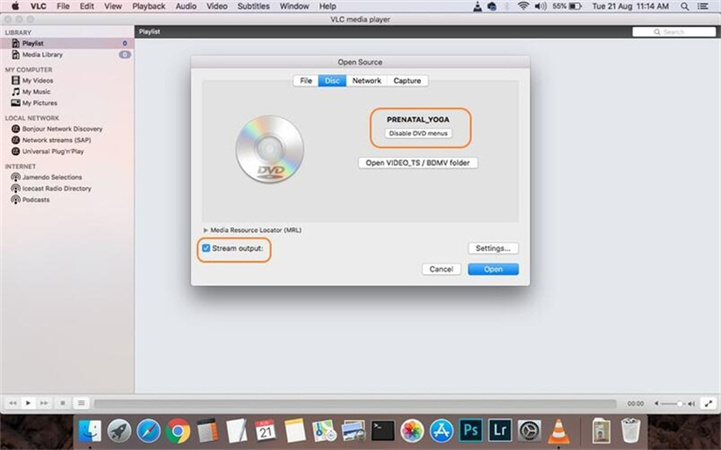
優點
- 開源免費軟體。
- 沒有間諜軟體或廣告,確保安全的體驗。
- 可自訂的個人化播放設定。
- 能夠播放商業4K電影和個人藍光光碟。
缺點
- 由於更新較慢,對某些藍光電影的支援有限。
- 啟動藍光播放需要繁瑣的步驟。
- 缺少專門的藍光菜單。
- 可能會遇到商業藍光光碟的字幕延遲和聲音問題等。
2.Leawo藍光播放器
Leawo是一款不受區域限制的播放器,能夠輕鬆解碼各種區域代碼來播放藍光光碟。它提供了專門藍光選單以實現更好的播放控制,使用戶能夠輕鬆跳轉到特定內容。如果你對地區限制敏感,又希望擁有基本的菜單控制功能,Leawo就很不錯的選擇了。不過它在影片品質和穩定性方面可能還有一些小瑕疵。
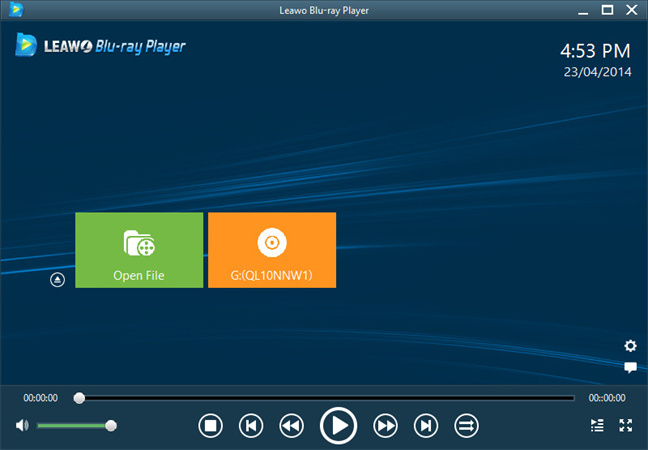
優點
- 支援所有地區的藍光光碟。
- 提供藍光選單控制,提升觀看體驗。
- 可播放 4K MKV 和 HD AVI 等影片檔案。
缺點
- 僅能播放1080P的影片。
- 偶爾會崩潰,尤其是在較舊的計算機上。
- 藍光選單的虛擬滑鼠不太好用。
- 與其他播放器相比,藍光光碟的載入時間更長。
3. Free Mac Blu-ray Player
再來看看Free Mac Blu-ray Player,顧名思義就是一款完全免費的Mac藍光播放器。它支持播放各種常見的多媒體格式,但控制功能方面相對有限。如果你對功能要求不太高,只是想找一款無廣告的簡潔播放器,Free Mac就很適合你!不過如果你希望全螢幕播放且不留浮水印的話,可能還需再考慮其他選擇。
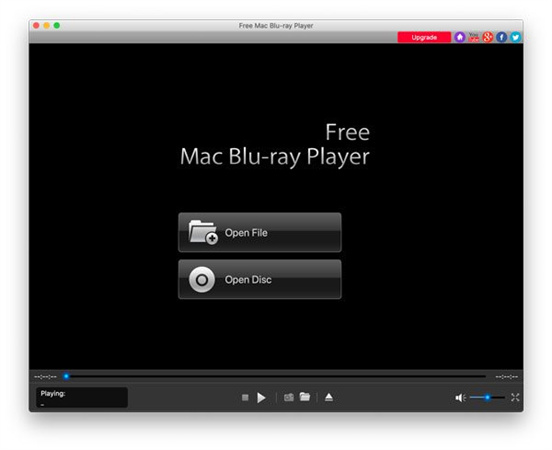
優點
- 提供藍光光碟選單支援。
- 沒有廣告,確保舒適的用戶體驗。
缺點
- 播放時會顯示浮水印。
- 沒有切換到全螢幕模式的選項。
- 對某些新發布的藍光光碟的支援有限。
- 免費版本缺乏客戶支援。
4.Macgo Mac藍光播放器
Macgo Blu-ray Player則是一款專為4K藍光而生的播放器,它能完美解密並播放市面上熱門的4K藍光影集。如果你電影品味比較高級,手頭正好有不少4K藍光影碟,那Macgo絕對是你的不二之選。當然,它在性能穩定性和支持格式方面有待加強。
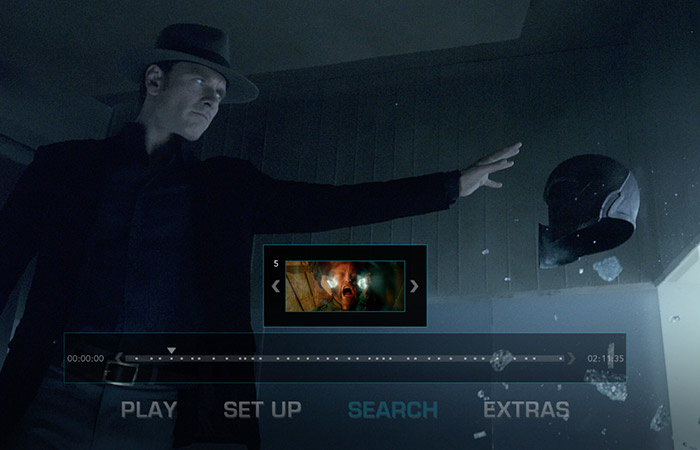
優點
- 能夠播放高品質的商業藍光光碟。
- 支援4K影片品質。
缺點
- 非專業版播放時會顯示浮水印。
- CPU 使用率高,可能會導致延遲和丟幀。
- 對各種影片格式的支援有限。
- 不支援DVD 檔案和藍光/ISO 檔案。
5.Aurora Blu-ray Media Player
Aurora Blu-ray Media Player是一款非常"國際化"的播放器,它支持播放多種語言的藍光影片,幾乎包辦了全球各地的影片格式。所以如果你正在學習外語,或是對外語影視情有獨鍾,Aurora便是最佳拍檔了。不過如果你只是個普通用戶,可能會覺得它的資源占用率有些高。
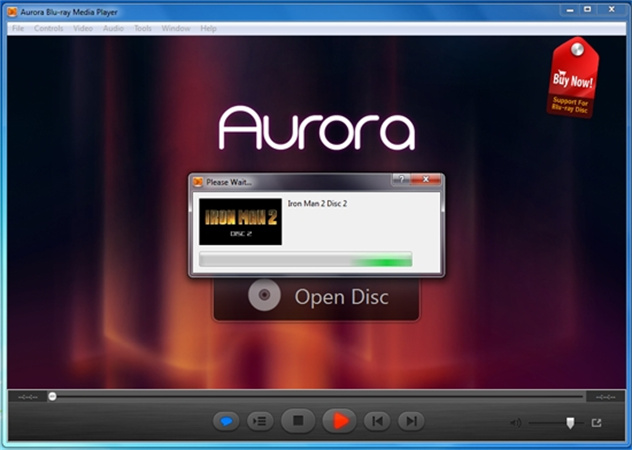
優點
- 支援多種語言,字幕和配樂。
- 提供卓越的聲音體驗。
缺點
- 免費版本中會顯示浮水印。
- CPU資源消耗高。
- 具有學習門檻的複雜介面。
6. DVDFab Ultra HD Player
DVDFab Ultra HD Player雖然不是免費的,但它作為一款專業級4K藍光播放器,在質量和功能上都是超一流水準。如果你對影音體驗有極高追求,願意為之買單,那它對您來說絕對物超所值!
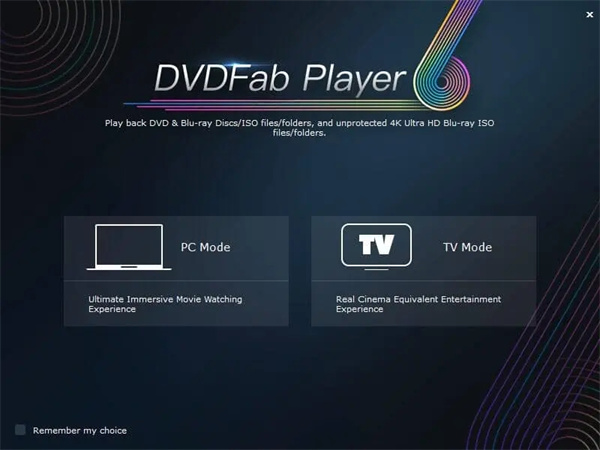
優點
- 支援 4K 超高畫質藍光和 DVD。
- 廣泛的格式支持,包括 MKV、MP4 和 AVI。
缺點
- 僅限 30 天免費試用。
- 與其他方案相比價格昂貴。
- 轉檔可能會導致品質損失。
通過我的這番分享,大家是不是對各種播放器的特點有了更清晰的認識呢?不管你是想要解除區域限制、支持國際語言,還是渴望4K級畫質,總有一款能滿足您的需求。趕快根據自己的喜好,選一款最心儀的播放器,開啟你的藍光之旅吧!
第 3 部分:免費的藍光/DVD播放兼轉檔工具
最後一款要隆重介紹的播放器就是HitPaw Univd,這是一款具有 DVD 轉換器功能的多功能軟體,支援播放 DVD 和藍光,並將藍光/DVD 轉換為數位格式。HitPaw Univd (HitPaw Video Converter)為Mac 用戶提供了超強的功能和友好的用戶體驗。
HitPaw Univd內嵌了免費的 Mac 藍光播放器,用戶無需額外安裝其他軟體即可輕鬆播放藍光 DVD。此功能大大提升了軟體的價值,為 Mac 用戶提供絲滑的播放體驗。無論是藍光還是 DVD,這款播放器都能確保流暢、高品質的播放效果。
HitPaw影片轉檔軟體的亮眼功能
- 免費在 PC 和 Mac 上播放藍光碟片和DVD
- 將藍光翻錄為數位格式,例如MP4、MO3、MOV、AVI、WAV 等。
- 翻錄後仍保留章節資訊
- 根據影片內容燒錄藍光光碟
- 20 多種媒體工具,解決您在影片、音訊、影像和 DVD 方面的所有需求
- 利用強大的AI工具提升您的影片體驗
在Mac上使用HitPaw影片轉檔軟體播放藍光的步驟
步驟1:安裝並啟動HitPaw影片轉檔軟體,接著將您的藍光光碟放入到連結Mac的 DVD 光碟機。然後在軟體上點擊「轉換 >> 添加檔案 >>添加 DVD」載入藍光光碟或資料夾。

步驟2:藍光DVD的內容將依據章節順序載入程式。雙擊章節的縮圖打開內嵌的播放器,即可播放藍光 DVD。

步驟3:如果要將藍光DVD轉換為MP4,只需點擊每個檔案右下角的倒三角形圖示即可。或者按左下角的「批次轉換為統一格式」,為所有匯入的檔案選擇統一的輸出格式。HitPaw影片轉檔軟體支援一千多種影片和音訊格式。

步驟4:點選「轉換」或「全部轉換」開始轉檔。

完成後,在「轉換完成」標籤中查看轉換完成的檔案。按一下「開啟資料夾」以檢查完成的檔案或將它們導入編輯器進行進一步的個性化訂製。
HitPaw影片轉檔軟體為Mac用戶提供了全面的解決方案,將藍光播放器與強大的DVD轉換功能相結合,絕對是多媒體愛好者的必備工具。
結論
在這些工具中,每一款都有獨屬的生態位。雖然有些播放器在處理加密藍光碟時會受到限制,但像VLC Media Player這樣的老牌優質軟體仍是可靠的選擇。不過,如果你渴望一款更加全能的解決方案,那麼HitPaw Univd (HitPaw Video Converter)絕對是最值得擁有的利器!
這款集大成者不僅能免費播放藍光,更內建了DVD轉檔功能,游刃有餘地在藍光播放和影片轉檔之間切換。它好比是一個多面手,操作親和,功能全面,無疑將會成為2024年Mac用戶體驗藍光影音的最佳拍檔。












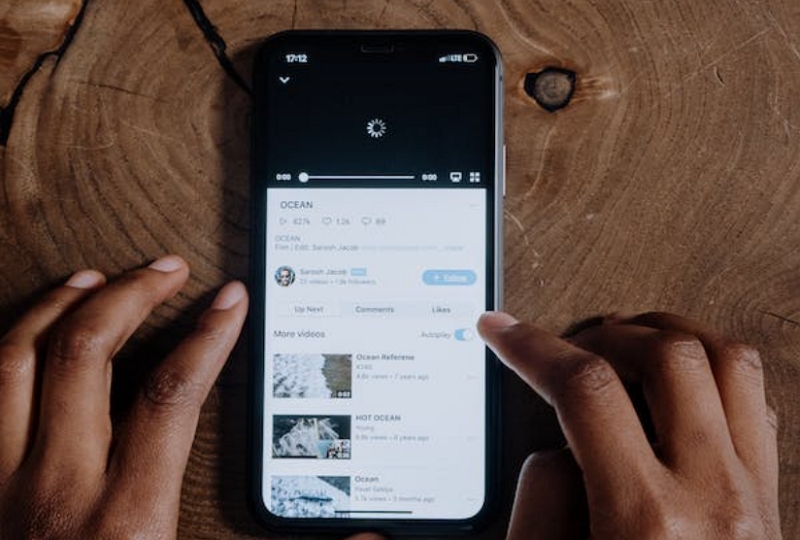

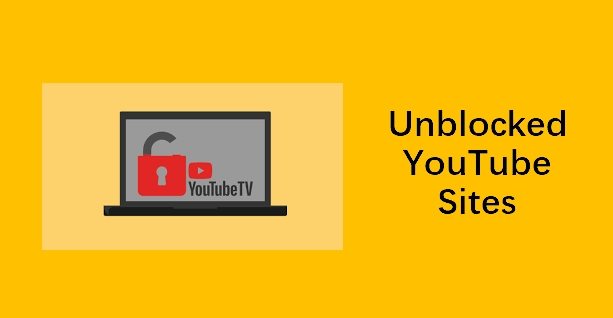

分享文章至:
選擇產品評分:
Joshua
HitPaw 特邀主編
熱衷於分享3C及各類軟體資訊,希望能夠透過撰寫文章,幫助大家瞭解更多影像處理的技巧和相關的AI資訊。
檢視所有文章留言
為HitPaw留下您的寶貴意見/點評